Sommario
Questa guida contiene le istruzioni su come disattivare, disinstallare o reinstallare OneDrive nei sistemi operativi Windows 10/8/7. Come forse sapete, l'applicazione OneDrive di Microsoft consente di archiviare facilmente i file e le foto personali nel cloud per essere accessibili da qualsiasi dispositivo in uso.
Ma molti utenti non hanno bisogno di OneDrive o hanno problemi con esso.

Se si verificano problemi con OneDrive o si desidera disinstallare o reinstallare OneDrive su Windows 10, seguire le istruzioni riportate di seguito.
Parte 1. Disattivare OneDrive all'avvio di WindowsParte 2. Disinstallare OneDrive da Windows.Parte 3. Reinstallare OneDrive.
Parte 1. Come impedire l'esecuzione di OneDrive all'avvio di Windows. (Windows 10/8/7)
OneDrive è preinstallato in Windows 10 e per impostazione predefinita viene avviato all'avvio di Windows. Se si desidera disabilitare l'esecuzione di OneDrive in background:
1. Cliccate con il tasto destro del mouse sull'icona di OneDrive  dalla barra delle applicazioni e fare clic su Impostazioni .
dalla barra delle applicazioni e fare clic su Impostazioni .
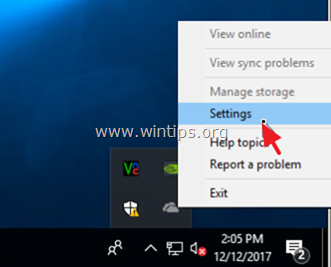
2. Quindi deselezionare Avvia automaticamente OneDrive quando accedo a Windows.
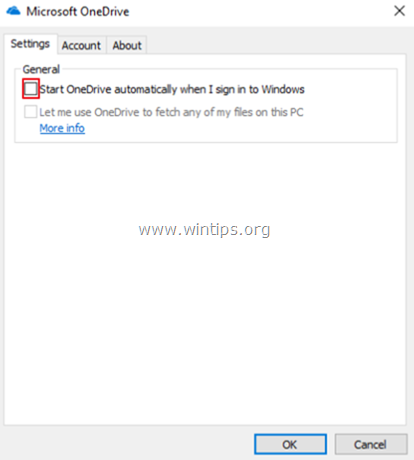
Parte 2. Come disinstallare OneDrive in Windows 10/8/7 OS.
Per rimuovere completamente OneDrive dal sistema, è possibile utilizzare uno dei due metodi seguenti:
Metodo 1. Disinstallare OneDrive dal Pannello di controllo.
1. Nella casella di ricerca, digitare pannello di controllo
2. Clicca su Pannello di controllo .
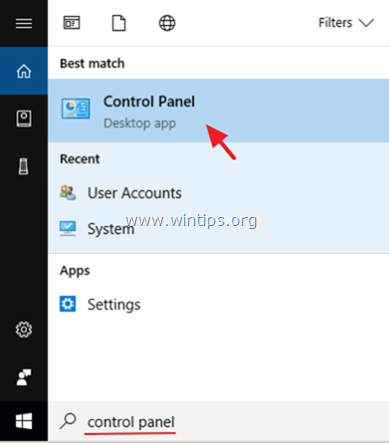
3. Cliccare Disinstallare un programma.
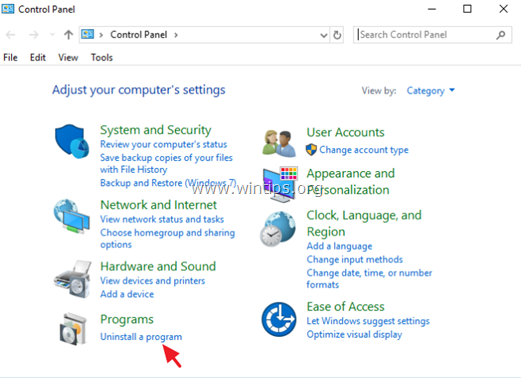
4. Selezionare la voce Microsoft OneDrive e fare clic su Disinstallare .
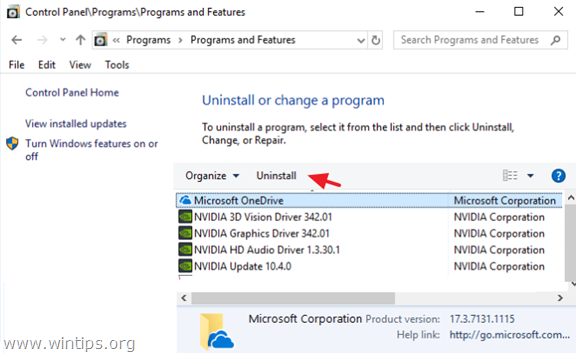
Note:1. Se volete rimuovere anche il collegamento a OneDrive dalla barra laterale di Explorer, leggete questo articolo: Come rimuovere OneDrive dal riquadro di Explorer.
2. Se si desidera reinstallare OneDrive in futuro, leggere le istruzioni riportate di seguito.
Metodo 2. Disinstallare OneDrive utilizzando il Prompt dei comandi.
Per disinstallare One Drive dal prompt dei comandi:
1. Aprire il Prompt dei comandi come amministratore. Per fare questo:
a. Nella casella di ricerca digitare: cmd (o prompt dei comandi ).
b. Fare clic con il pulsante destro del mouse sul campo prompt dei comandi (risultato) e selezionare Eseguire come amministratore .
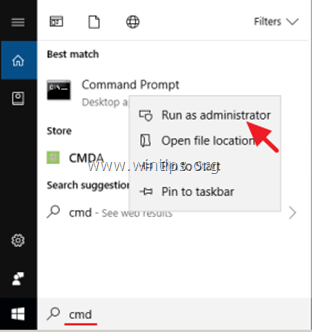
2. Nella finestra del prompt dei comandi, digitare il seguente comando in base alla versione di Windows e premere Entrare :
- Se si utilizza un 64 bit sistema, tipo:
- %Systemroot%\SysWOW64\OneDriveSetup.exe /disinstallare
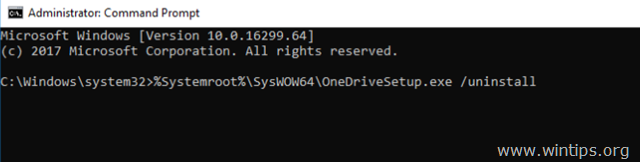
- Se si utilizza un 32 bit tipo di sistema:
- %Systemroot%\System32\OneDriveSetup.exe /disinstallare
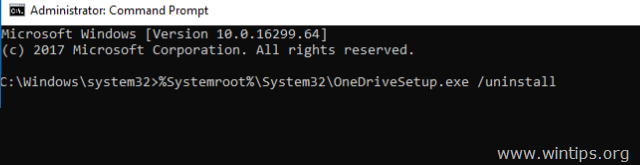
3. Se volete reinstallare OneDrive in futuro, seguite le istruzioni riportate di seguito. Se volete rimuovere anche il collegamento a OneDrive dalla barra laterale di Explorer, leggete questo articolo: Come rimuovere OneDrive dal riquadro di Explorer.
Parte 3. Come reinstallare OneDrive in Windows 10/8/7 OS.
Metodo 1. Installare OneDrive da un'origine locale.
1. Aprire il Prompt dei comandi come amministratore. Per fare questo:
a. Nella casella di ricerca digitare: cmd (o prompt dei comandi ).
b. Fare clic con il pulsante destro del mouse sul campo prompt dei comandi (risultato) e selezionare Eseguire come amministratore .
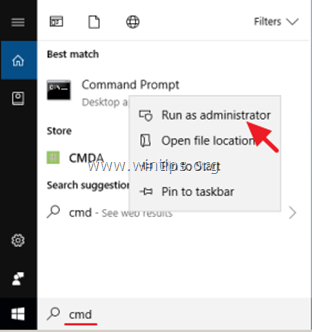
2. Nella finestra del prompt dei comandi, digitare il seguente comando in base alla versione di Windows e premere Entrare :
- Se si utilizza un 64 bit sistema, tipo:
- %Systemroot%\SysWOW64\OneDriveSetup.exe
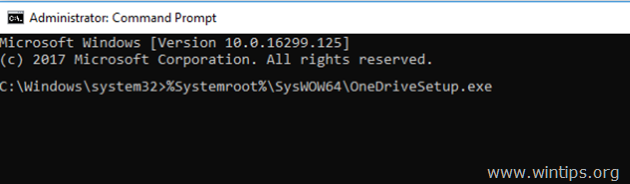
- Se si utilizza un 32 bit tipo di sistema:
- %Systemroot%\System32\OneDriveSetup.exe
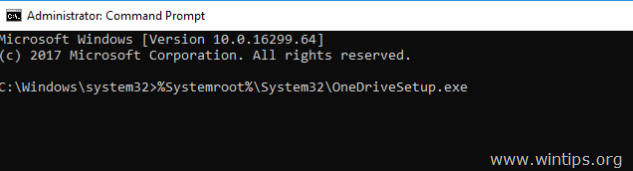
Metodo 2. Scaricare e installare OneDrive da Microsoft .
1. Scarica OneDrive (Fonte: https://onedrive.live.com/about/en-hk/download/)
2. Aprite "OneDriveSetip.exe" e seguite le istruzioni sullo schermo per installare OneDrive sul vostro computer.
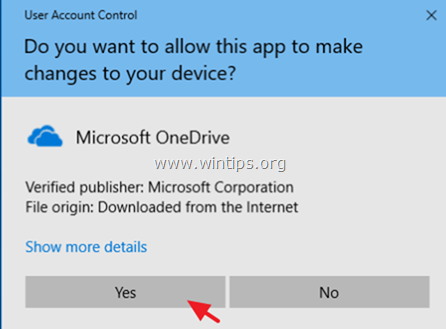
Fatemi sapere se questa guida vi è stata utile lasciando un commento sulla vostra esperienza. Vi prego di mettere "Mi piace" e di condividere questa guida per aiutare gli altri.

Andy Davis
Il blog di un amministratore di sistema su Windows





